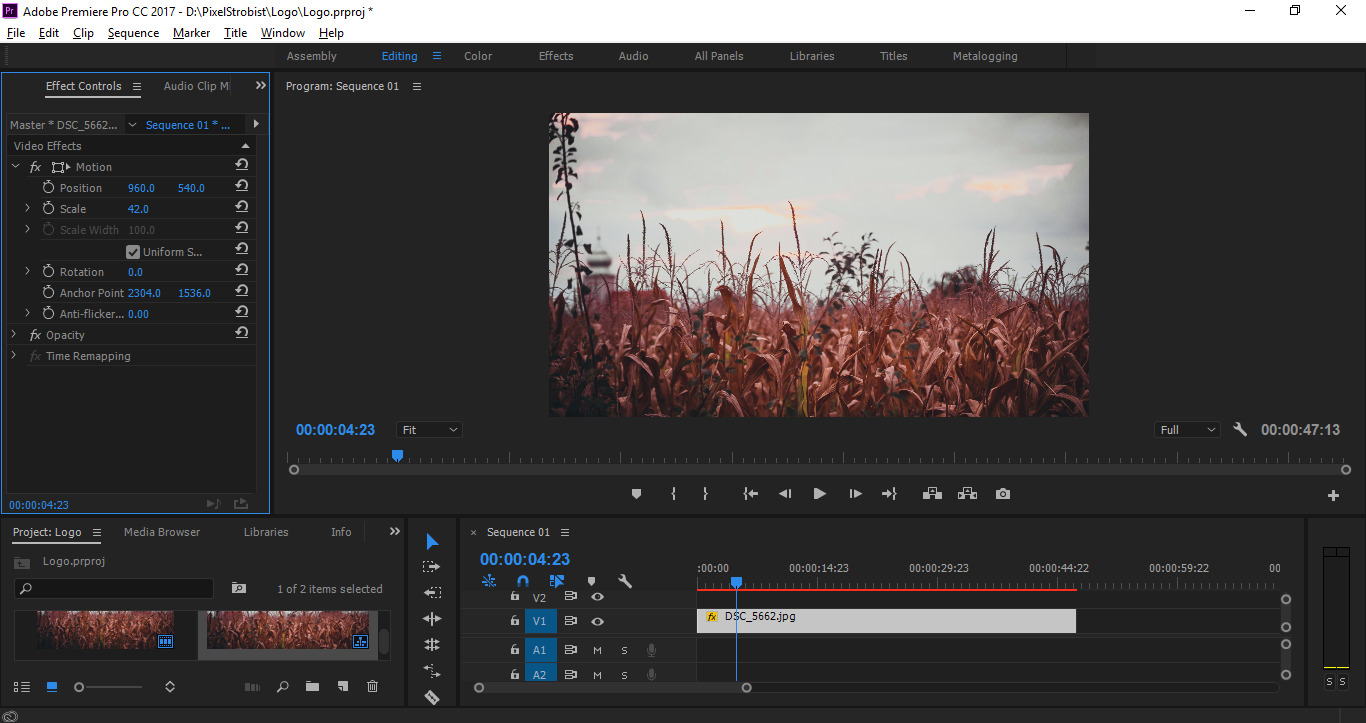Adobe Premiere Pro è uno dei software di editing video più utilizzati al mondo. Tuttavia, per chi si avvicina per la prima volta a questo programma, l’interfaccia potrebbe sembrare piuttosto complicata e intimidatoria. In questo articolo, faremo una guida completa all’interfaccia di Adobe Premiere Pro, spiegando i vari pannelli, finestre e strumenti a disposizione degli utenti.
Prima di tutto, è importante capire che l’interfaccia di Adobe Premiere Pro è altamente personalizzabile, il che significa che gli utenti possono adattarla alle loro esigenze specifiche. Tuttavia, ci sono alcuni elementi dell’interfaccia che sono presenti in modo predefinito e che vale la pena conoscere.
Pannelli principali: L’interfaccia di Adobe Premiere Pro è divisa in vari pannelli che consentono agli utenti di accedere alle diverse funzionalità del software. I principali pannelli sono:
- Pannello Progetto: questo pannello consente agli utenti di importare file video, immagini e audio nel progetto, organizzarli in cartelle e gestire i metadati dei file.
- Pannello Sequenza: questo pannello contiene la sequenza in cui gli utenti possono modificare il loro video. Qui gli utenti possono aggiungere clip, tagliare il loro video, aggiungere effetti e transizioni, modificare la velocità del video e molto altro.
- Pannello Monitor Sorgente: questo pannello visualizza la clip o l’immagine selezionata dal Pannello Progetto.
- Pannello Monitor Programma: questo pannello visualizza la sequenza in cui gli utenti possono modificare il loro video.
- Pannello Effetti: questo pannello consente agli utenti di aggiungere effetti speciali al loro video, come dissolvenze incrociate, effetti di luce, effetti sonori, ecc.
Finestre principali: Oltre ai pannelli, ci sono anche alcune finestre importanti nell’interfaccia di Adobe Premiere Pro:
- Finestra Progetto: questa finestra contiene tutti i file multimediali importati nel progetto e consente agli utenti di organizzarli in cartelle, modificarli, rinominarli, ecc.
- Finestra Sequenza: questa finestra contiene la sequenza in cui gli utenti possono modificare il loro video. Qui gli utenti possono aggiungere clip, tagliare il loro video, aggiungere effetti e transizioni, modificare la velocità del video e molto altro.
- Finestra Timeline: questa finestra mostra una rappresentazione visiva della sequenza, inclusi tutti i clip, gli effetti e le transizioni.
- Finestra Effetti: questa finestra consente agli utenti di aggiungere effetti speciali al loro video, come dissolvenze incrociate, effetti di luce, effetti sonori, ecc.
Quando si lavora con Adobe Premiere Pro, una conoscenza approfondita dell’interfaccia è essenziale per poter sfruttare al meglio le potenzialità del software. In questo articolo, vedremo in dettaglio i vari pannelli, finestre e strumenti di Adobe Premiere Pro e come utilizzarli per creare un progetto video professionale.
Interfaccia di Adobe Premiere Pro
L’interfaccia di Adobe Premiere Pro è composta da diverse finestre e pannelli, ognuno dei quali ha una funzione specifica. Vediamoli uno per uno:
- Finestra di anteprima: è la finestra principale di Adobe Premiere Pro, dove vengono visualizzati i video e le immagini in anteprima. È possibile riprodurre, mettere in pausa, fermare, avanzare e retrocedere il video utilizzando i controlli di riproduzione sotto la finestra di anteprima.
- Pannello Progetto: è il luogo dove vengono gestiti tutti i file multimediali del progetto. È possibile importare file, organizzarli in cartelle, rinominarli e cercarli utilizzando il pannello Progetto.
- Pannello Montaggio: è il luogo dove viene creato il progetto finale, utilizzando i file multimediali importati nel pannello Progetto. Il pannello Montaggio permette di tagliare, unire e regolare i video e le immagini, aggiungere effetti, transizioni, titoli e molto altro.
- Pannello Effetti: è il luogo dove si trovano gli effetti audio e video che possono essere applicati ai file multimediali. Gli effetti possono essere filtrati per categoria e applicati al video o all’audio utilizzando il pannello Effetti.
- Pannello Audio: è il luogo dove si gestisce l’audio del progetto. È possibile aggiungere tracce audio, regolare il volume, applicare effetti audio e sincronizzare l’audio con il video.
- Pannello Colori Lumetri: è il luogo dove si gestiscono le impostazioni di colore del progetto. È possibile regolare la luminosità, il contrasto, la saturazione e altri parametri di colore utilizzando il pannello Colori Lumetri.
- Pannello Storia: è il luogo dove vengono visualizzate tutte le modifiche apportate al progetto, in ordine cronologico. È possibile annullare o ripetere le modifiche utilizzando il pannello Storia.
- Pannello Strumenti: è il luogo dove si trovano gli strumenti di modifica video e audio. Gli strumenti includono la selezione, il ritaglio, la regolazione del colore, la correzione del suono e molti altri.
Oltre ai pannelli sopra menzionati, Adobe Premiere Pro dispone anche di barre degli strumenti, menù a tendina, tasti di scelta rapida e molti altri strumenti utili per l’editing video professionale.
Organizzazione dei pannelli
Una volta compresa l’interfaccia di Premiere Pro, è importante sapere come organizzare i vari pannelli per lavorare in modo più efficiente. La posizione dei pannelli dipenderà dalle esigenze di lavoro e dalle preferenze personali, ma esistono alcuni pannelli fondamentali da avere sempre a portata di mano.
Il pannello Progetto è il luogo dove vengono importati e gestiti tutti i file del progetto. Qui è possibile organizzare i file in cartelle, selezionare e visualizzare le proprietà dei file, e trascinare i file direttamente nella timeline. È possibile accedere al pannello Progetto premendo il tasto “Progetto” nella finestra principale di Premiere Pro, o utilizzando la scorciatoia “Ctrl + 0” sulla tastiera.
Il pannello Effetti contiene una vasta gamma di effetti audio e video che possono essere applicati ai clip sulla timeline. Questi effetti includono filtri, transizioni, effetti di correzione colore e molto altro ancora. Il pannello Effetti può essere aperto dal menu a tendina nella finestra principale o utilizzando la scorciatoia “Ctrl + 5” sulla tastiera.
Il pannello Timeline è il luogo dove vengono posizionati e organizzati i clip video e audio per creare il filmato finale. Qui è possibile tagliare, unire e modificare i clip, aggiungere effetti, transizioni e titoli, e impostare i punti di inizio e fine per ogni clip. Il pannello Timeline può essere aperto dal menu a tendina nella finestra principale o utilizzando la scorciatoia “Ctrl + T” sulla tastiera.
Il pannello Monitor Programma mostra il filmato finale durante la fase di editing e revisione. Qui è possibile visualizzare il filmato e applicare le modifiche in tempo reale, controllare la qualità dell’immagine e del suono, e impostare i punti di inizio e fine per i clip. Il pannello Monitor Programma può essere aperto dal menu a tendina nella finestra principale o utilizzando la scorciatoia “Ctrl + 7” sulla tastiera.
Il pannello Audio Essenziale consente di modificare l’audio dei clip, aggiungere effetti sonori, applicare filtri e altro ancora. Questo pannello è particolarmente utile per migliorare la qualità dell’audio e rimuovere rumori indesiderati. Il pannello Audio Essenziale può essere aperto dal menu a tendina nella finestra principale o utilizzando la scorciatoia “Ctrl + 1” sulla tastiera.
Il pannello Titoli consente di creare e modificare i titoli del filmato. Qui è possibile selezionare il tipo di titolo, impostare la durata, il colore e altri parametri, e applicare effetti per personalizzare il look del titolo. Il pannello Titoli può essere aperto dal menu a tendina nella finestra principale o utilizzando la scorciatoia “Ctrl + T” sulla tastiera.
L’organizzazione dei pannelli dovrebbe essere personalizzata in base alle esigenze di lavoro e alle preferenze personali. Tuttavia, avere sempre a portata di mano i pannelli Progetto, Timeline
Link
Canale YouTube di Adobe: https://www.youtube.com/user/AdobePremierePro
Premiere Pro Classes Online: https://www.nobledesktop.com/classes/premiere-pro-class-nyc